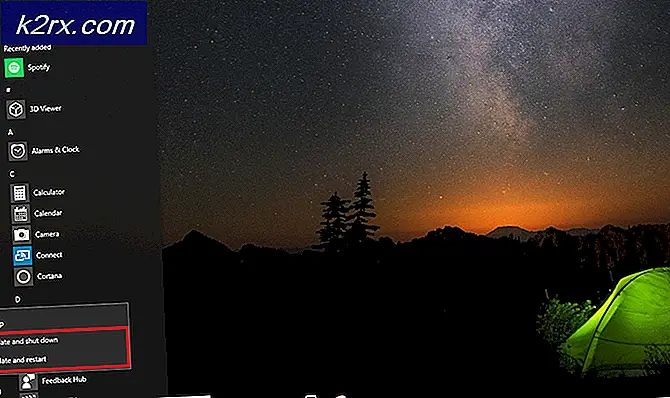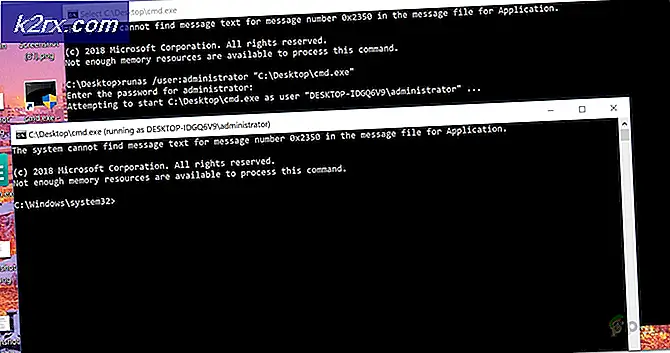Khắc phục: thiếu AdbWinApi.dll
Các AdbWinAPi.dll là thiếu lỗi thường gặp phải của người dùng khi họ cố gắng để mở khóa bootloader trên điện thoại di động của họ - thường là trên các mô hình Samsung và HTC. Tuy nhiên, vấn đề cũng được báo cáo xảy ra khi gói Android SDK hoặc Android Debug Bridge được gỡ cài đặt không chính xác hoặc bị bộ ứng dụng bảo mật buộc phải xóa.
Tệp adbwinapi.dll là một phần của công cụ Android Debug Bridge . Nó được bao gồm theo mặc định với SDK Android và thường được sử dụng trong quá trình mở khóa của phần lớn các kiểu điện thoại thông minh.
Sửa lỗi AdbWinAPi.dll thiếu khác nhau tùy thuộc vào thời điểm bạn nhận được thông báo lỗi.
Nếu bạn thấy AdbWinAPi.dll thiếu lỗi khi bạn đang cố gắng mở khóa điện thoại Android của mình, sự cố thường có thể được khắc phục bằng cách di chuyển adbWinAPI.dll cùng với hai tệp khác từ thư mục SDK vào c: \ android .
Tuy nhiên, nếu bạn thấy thông báo lỗi này trong quá trình khởi động, rất có khả năng bạn đã xóa tệp khỏi máy tính của mình theo cách thủ công mà không gỡ cài đặt phần còn lại của gói SDK hoặc nó đã bị bộ bảo mật xóa.
Cách sửa lỗi AdbWinAPi.dll bị thiếu
Nếu bạn đang tìm kiếm một cách để giải quyết các AdbWinAPi.dll là thiếu lỗi, các phương pháp dưới đây sẽ giúp đỡ.
Nếu bạn thấy AdbWinAPi.dll thiếu lỗi trong mỗi lần khởi động, hãy làm theo Phương pháp 1 . Nếu bạn đang ngăn chặn từ việc mở khóa bộ nạp khởi động của điện thoại của bạn với AdbWinAPi.dll là thiếu lỗi, hãy làm theo phương pháp 2 .
Phương pháp 1: Sử dụng Autoruns để loại bỏ các mục khởi động còn sót lại và các khóa registry
Nếu bạn bị phiền nhiễu bởi AdbWinAPi.dll thiếu lỗi khi khởi động PC, có thể gần đây bạn đã xóa Android SDK hoặc Android Debug Bridge mà không theo dõi các kênh chính thức - bạn có thể đã xóa Android Studio hoặc ứng dụng khác thường xuyên gọi AdbWinAPi .dll. Nếu bạn không tự làm điều đó, có khả năng là bộ bảo mật của bạn đã bị cách ly hoặc xóa AdbWinAPi.dll vì nó đã được liên kết với một nhiễm virus.
Việc xóa thủ công hoặc xóa AV tự động có thể sẽ để lại các mục khởi động và các khóa registry sẽ tiếp tục gọi AdbWinAPi.dll mặc dù nó không còn tồn tại nữa. Bất cứ khi nào điều này xảy ra, Windows buộc phải tự động ném một thông báo lỗi pop-up vì không thể tìm thấy tệp.
Nếu bạn cảm thấy mệt mỏi với việc tìm kiếm thông báo lỗi này ở mỗi lần khởi động, bạn có thể giải quyết nó khá dễ dàng bằng cách sử dụng một phần mềm có khả năng xử lý các tập tin còn sót lại. Autoruns là một phần mềm miễn phí được phát triển bởi một kỹ sư của Microsoft mà làm cho nó rất dễ dàng để xác định và đối phó với các khóa registry không sử dụng và các mục khởi động.
Dưới đây là một hướng dẫn nhanh về cách sử dụng Autoruns để loại bỏ các mục khởi động không sử dụng có thể kích hoạt AdbWinAPi.dll thiếu lỗi:
Mẹo CHUYÊN NGHIỆP: Nếu vấn đề xảy ra với máy tính của bạn hoặc máy tính xách tay / máy tính xách tay, bạn nên thử sử dụng phần mềm Reimage Plus có thể quét các kho lưu trữ và thay thế các tệp bị hỏng và bị thiếu. Điều này làm việc trong hầu hết các trường hợp, nơi vấn đề được bắt nguồn do một tham nhũng hệ thống. Bạn có thể tải xuống Reimage Plus bằng cách nhấp vào đây- Truy cập liên kết Microsoft này ( ở đây ) và cuộn xuống phần tải xuống. Sau đó, nhấp vào liên kết Autoruns và Autorunsc để bắt đầu tải xuống.
- Sau khi tải xuống hoàn tất, hãy sử dụng phần mềm giải nén để trích xuất nội dung của tệp lưu trữ. Hãy chắc chắn tạo một thư mục dành riêng cho nó vì kho lưu trữ không chứa thư mục gốc.
- Mở thư mục Autoruns mà bạn vừa tạo và nhấn đúp vào Autoruns.exe để mở phần mềm.
- Chờ cho đến khi ứng dụng mở và danh sách Mọi thứ được điền đầy đủ. Hãy ghi nhớ rằng điều này có thể mất một vài phút, tùy thuộc vào thông số kỹ thuật máy tính của bạn và bao nhiêu mục khởi động bạn có.
- Khi tất cả các mục khởi động được nạp đầy đủ trong danh sách Mọi thứ, nhấn Ctrl + F để mở chức năng tìm kiếm. Tiếp theo, nhập AdbWinAPi.dll vào ô gần Tìm gì, sau đó nhấn nút Tìm tiếp theo .
- Tiếp theo, nhấp chuột phải vào mục được đánh dấu bằng màu xanh lam và xem chương trình nào sử dụng nó bằng cách xem Mô tả và Vị trí . Nếu bạn đã xác định rằng bạn không còn sử dụng chương trình đó hoặc nó không còn hiện diện trên PC của bạn nữa, hãy tiếp tục và nhấp chuột phải vào mục nhập và chọn Xóa .
- Một khi bạn đối phó với sự xuất hiện đầu tiên, nhấn nút Find Next một lần nữa (thông qua chức năng tìm kiếm) và lặp lại bước 6 một lần nữa với mỗi mục khác không được tính.
- Một khi tất cả các mục có chứa các tập tin AdbWinAPi.dll đã được xử lý, đóng Autoruns và khởi động lại máy tính của bạn. Vào lần khởi động tiếp theo, bạn sẽ không còn bị làm phiền bởi AdbWinAPi.dll bị lỗi.
Phương pháp 2: Sao chép AdbWinAPi.dll vào thư mục mở khóa
Các AdbWinAPi.dll là thiếu lỗi thường xuyên gặp phải bởi người dùng đang cố gắng để mở khóa bootloader trên thiết bị Android của họ. Hầu hết thời gian, sự cố xảy ra do Android SDK bị thiếu trong máy tính của người dùng hoặc vì adb.exe, adbWinAPi.dll và Fastboot.exe không có trong thư mục chứa tệp mở khóa.
Dưới đây là hướng dẫn nhanh để đảm bảo rằng bạn có các yêu cầu cần thiết để mở khóa trình khởi động của điện thoại và bỏ qua lỗi AdbWinAPi.dll :
- Trước tiên, hãy đảm bảo rằng bạn đã cài đặt Android SDK trên hệ thống của mình. Nếu bạn đã cài đặt Android Studio, Eclipse hoặc một IDE Android khác, bạn đã cài đặt nó trên hệ thống của mình. Nếu bạn chưa cài đặt Android SDK trên hệ thống của mình, hãy truy cập liên kết chính thức này ( ở đây ), cuộn xuống chỉ các công cụ Dòng lệnh và tải xuống phiên bản Windows.
Lưu ý: Bạn cũng có thể tải xuống Mini-SDK ( ở đây ) cực kỳ nhẹ và chứa tất cả các tệp cần thiết. - Khi bạn đã chắc chắn rằng bạn đã cài đặt SDK Android trên hệ thống của mình, hãy điều hướng đến thư mục cài đặt SDK (vị trí mặc định là c: \ android-SDK-windows ) và sao chép các tệp sau từ thư mục công cụ nền tảng :
adb.exe
adbWinApi.dll
Fastboot.exe - Dán ba tệp vào thư mục chứa các tệp cần thiết để mở khóa điện thoại của bạn rồi tiếp tục quá trình mở khóa. Bạn sẽ có thể hoàn thành nó mà không nhận được lỗi AdbWinAPi.dll .
Mẹo CHUYÊN NGHIỆP: Nếu vấn đề xảy ra với máy tính của bạn hoặc máy tính xách tay / máy tính xách tay, bạn nên thử sử dụng phần mềm Reimage Plus có thể quét các kho lưu trữ và thay thế các tệp bị hỏng và bị thiếu. Điều này làm việc trong hầu hết các trường hợp, nơi vấn đề được bắt nguồn do một tham nhũng hệ thống. Bạn có thể tải xuống Reimage Plus bằng cách nhấp vào đây